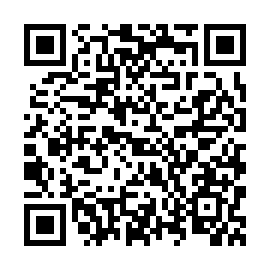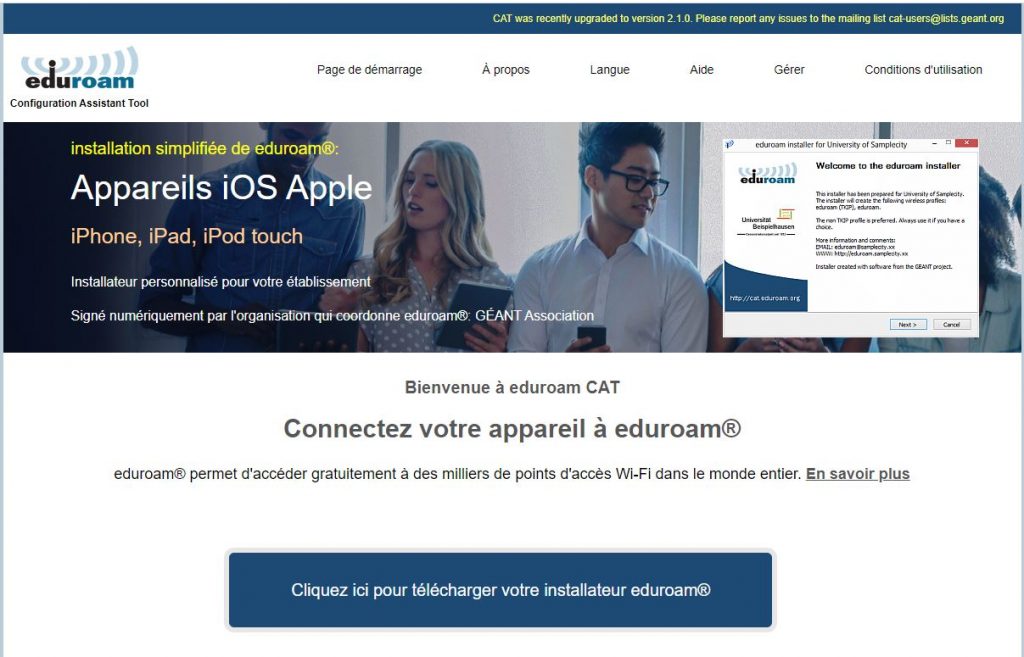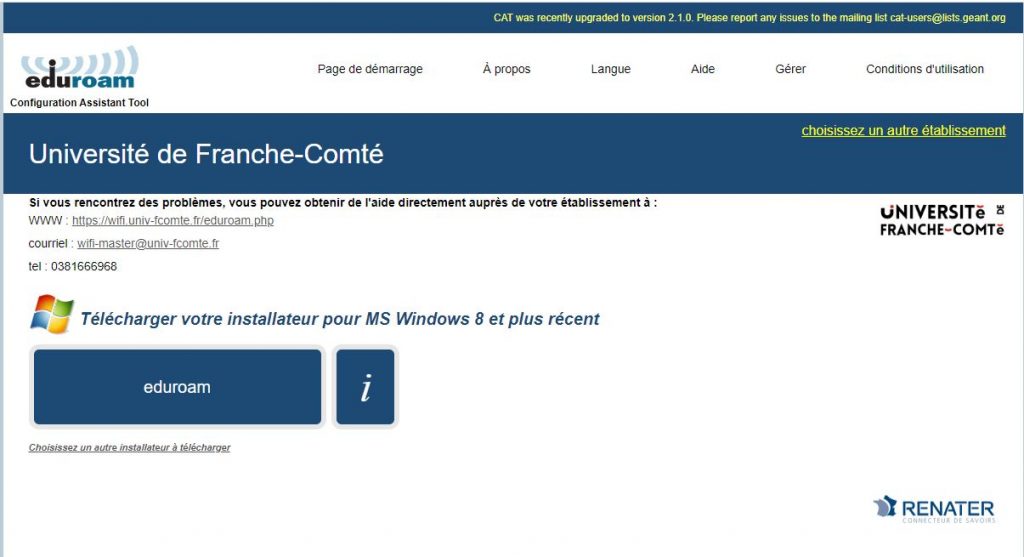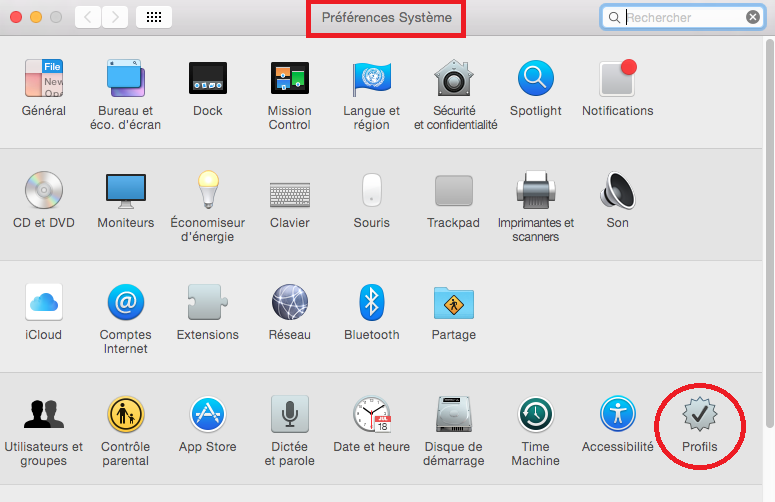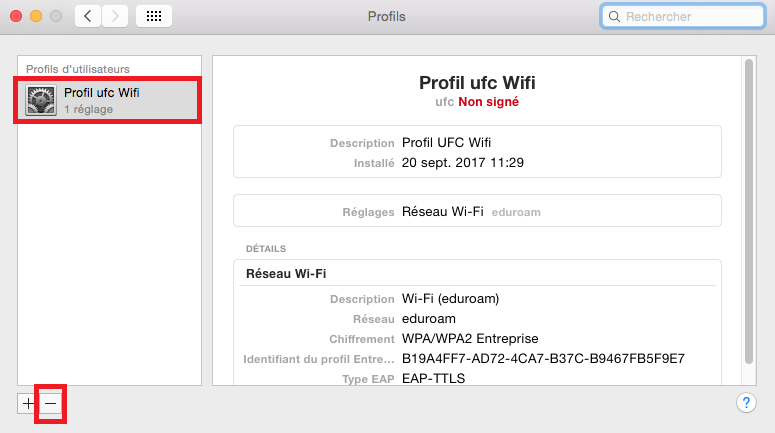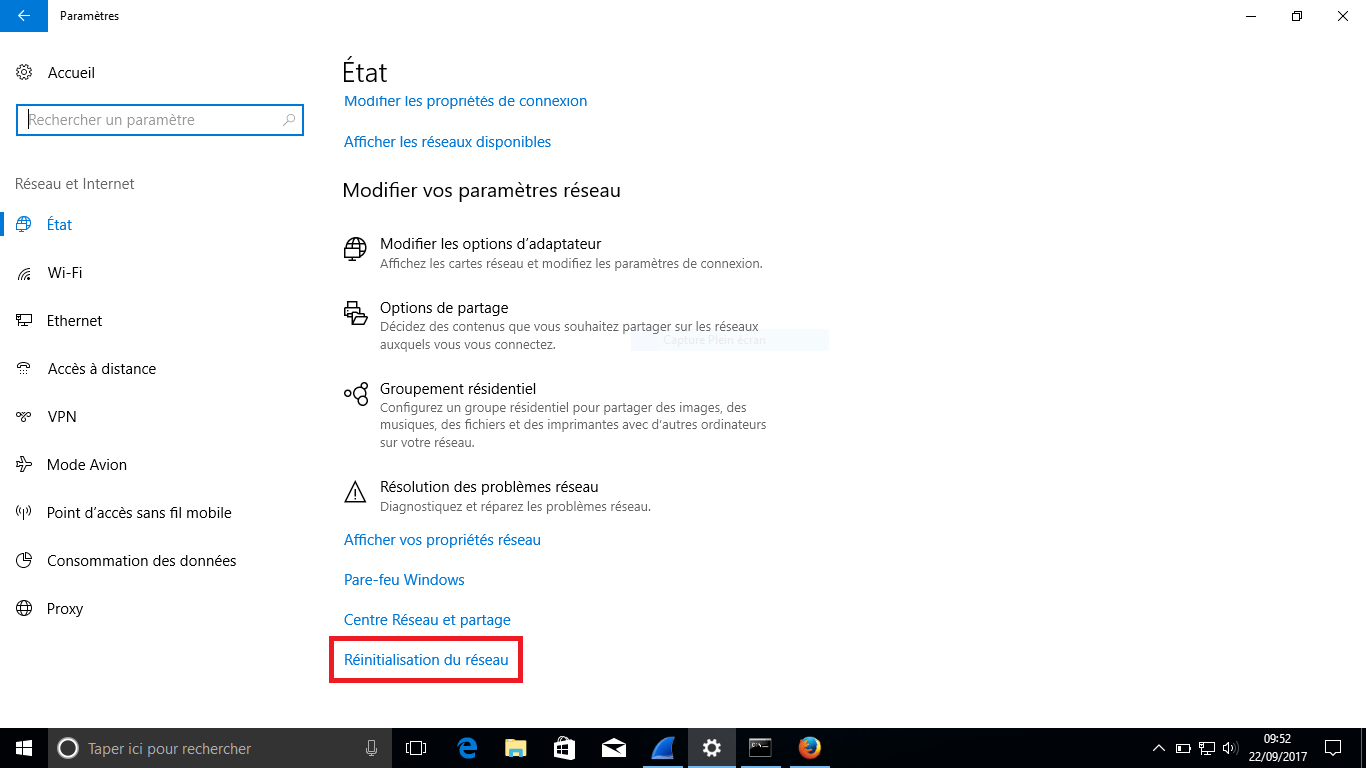Windows : mot de passe récalcitrant
21 octobre 2022Il peut arriver que votre mot de passe sous « eduroam » ne soit pas reconnu. Vos connexions sur l’ENT ou Zimbra fonctionnent, mais pas celle du WIFI « eduroam ».
Une première solution consiste à écrire votre mot de passe dans un notepad, puis de faire une copier coller de celui-ci à l’endroit de l’authentification. Cette solution à fonctionnée dans certains cas avec notre collègue Julien Richard (UFC STGI).
Une seconde solution consiste, pour un test, à changer votre mot de passe. Pour cela il faut aller sur la page de l’ENT (https://ent.univ-fcomte.fr)
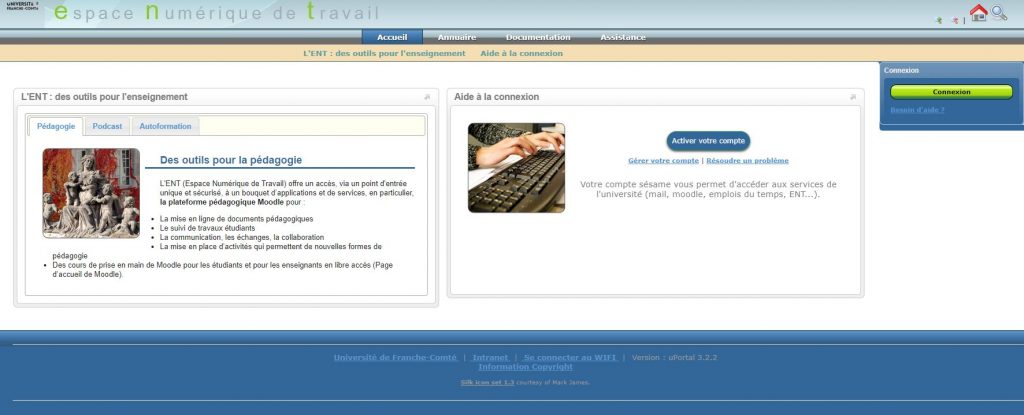
A partir de là, il ne faut pas s’authentifier mais cliquer sur « Gérer votre compte »
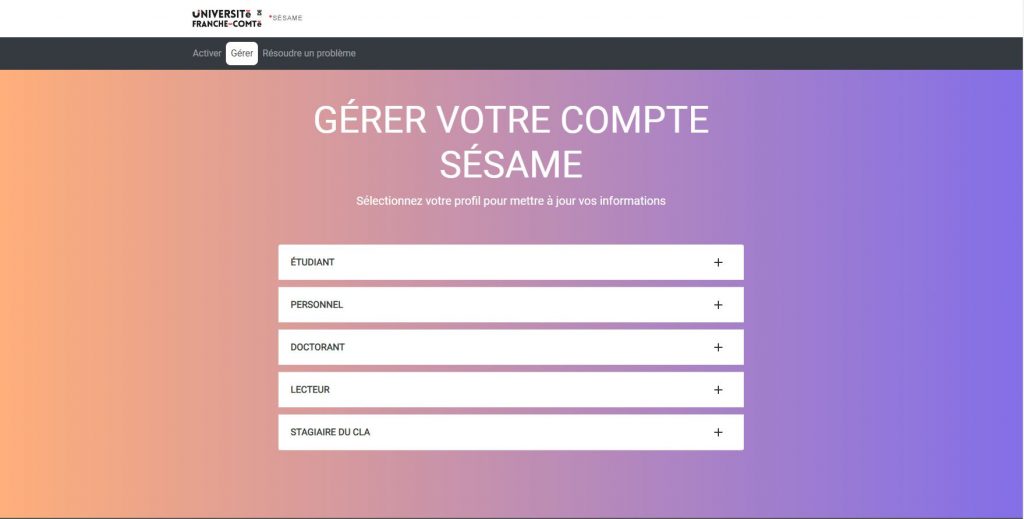
Choisissez votre profil
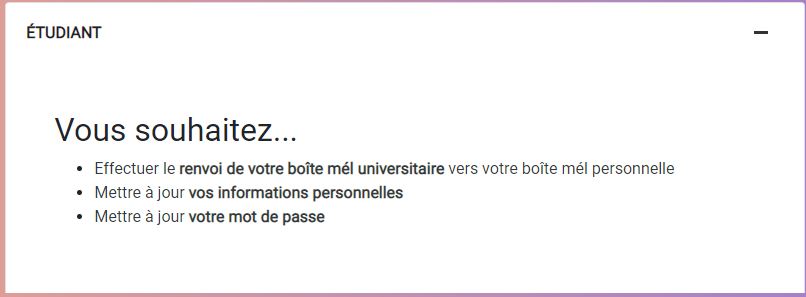
Et cliquer sur « Mettre à jour votre mot de passe« .
Lors du choix du mot de passe, essayer d’éviter les caractères très spécifique (pour ce test, vous pouvez essayer de ne conserver que les lettres majuscule/minuscule, chiffres, @, _, -, *, $, &).
Si ce changement de mot de passe fonctionne pour la connexion « eduroam », il est alors possible que votre mot de passe originel comporte un caractère qui passe mal la transcription entre votre système et le système d’authentification. Dans ce cas, il faut essayer de le changer par un autre caractère…